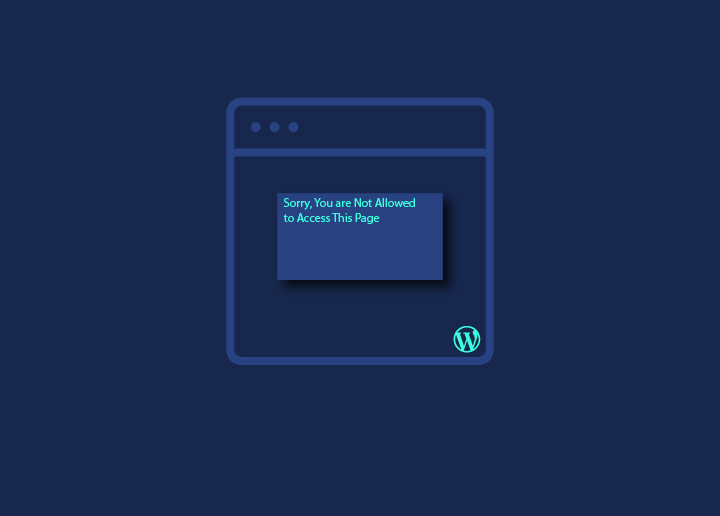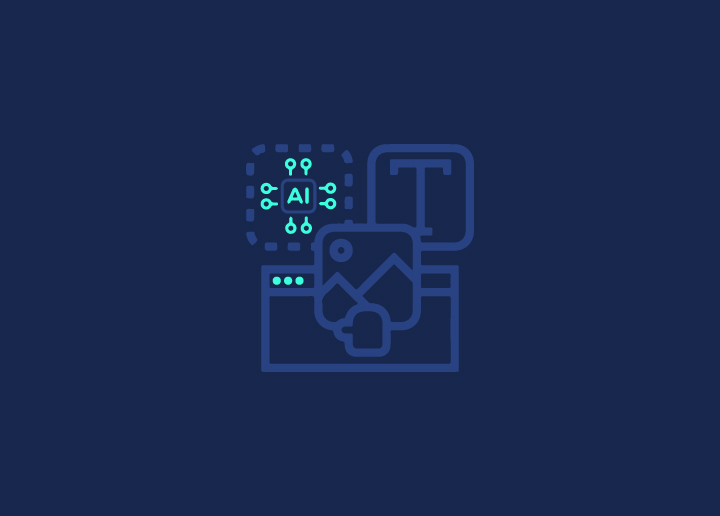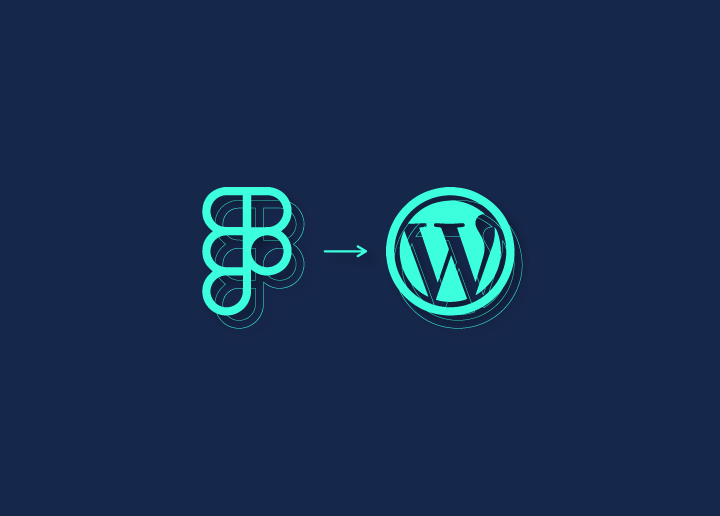Incontrare l’errore “Ci dispiace, non ti è consentito accedere a questa pagina” in WordPress è un’esperienza frustrante per molti utenti. Si verifica tipicamente quando sei bloccato fuori dal pannello di amministrazione WordPress, impedendo di gestire o aggiornare il tuo sito. Questo può accadere a causa di problemi di permessi, errori di configurazione del ruolo dell’utente o conflitti tra temi, plugin o file di base.
Risolvere rapidamente questo errore è fondamentale per riguadagnare il controllo del vostro cruscotto WordPress e prevenire le interruzioni alla funzionalità del vostro sito. Il tempestivo supporto WordPress e la manutenzione sono essenziali per affrontare questi problemi prima che aumentino.
In questa guida, esploreremo i passi pratici per risolvere i problemi e risolvere questo errore, coprendo tutto, dalla regolazione dei ruoli utente e i permessi per debuggare i conflitti dei plugin e reimpostare i file critici come il . taccess. Entro la fine, avrete la conoscenza di ottenere il backup del sito e funzionare.
Contents
ToggleCosa fa “Spiacenti, non sei permesso di accedere a questa pagina” errore significato?
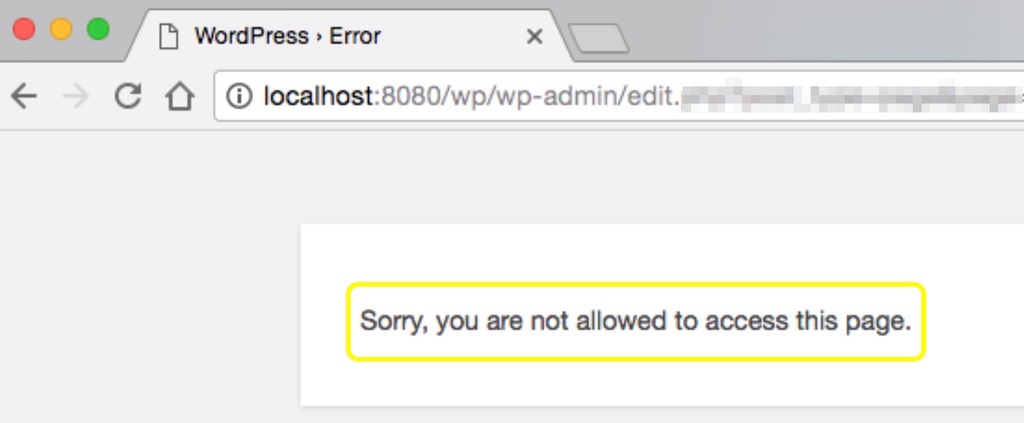
Questo errore deriva tipicamente da WordPress blocco di accesso a una particolare sezione del sito, spesso a causa di misure di sicurezza. Essenzialmente, la piattaforma non riconosce il tuo livello di autorizzazione come sufficiente per accedere alla pagina.
Per esempio, potresti vedere questo errore dopo l’aggiornamento di WordPress, un plugin, o un tema, o quando c’è una cattiva configurazione tra i file WordPress e il database. Questo errore potrebbe impedire l’accesso all’intera area di amministrazione o solo a determinate sezioni.
Gli scenari comuni che determinano questo errore includono:
- Configurazione errata ruolo utente: Se il ruolo utente o i permessi sono stati modificati.
- Conflittare plugin o temi: Se un recente plugin o l’aggiornamento del tema causa problemi di accesso.
- I conflitti dei file Core: Incongruenze tra i file core di WordPress e il database.
- versioni PHP obsolete: Eseguire una vecchia versione PHP incompatibile con WordPress.
Hai Bisogno Di Aiuto Correggere Gli Errori WordPress?
Bloccato con il “Siamo spiacenti, non sei autorizzato ad accedere a questa pagina”? I nostri esperti di WordPress sono qui per aiutarti a risolvere i problemi e risolvere rapidamente i problemi di WordPress.
Explore: Top WordPress Debugging Tools for Troubleshooting
Cosa provoca l’errore “Spiacenti, non sei permesso di accedere a questa pagina”?
Molti fattori comuni possono innescare questo errore. Esaminiamo alcuni dei soliti sospetti:
Problemi di ruolo e permessi dell’utente
Uno dei motivi più comuni è errato ruoli utente o permessi. WordPress assegna diverse autorizzazioni ad ogni ruolo utente (amministratore, editore, autore, ecc. , e se il tuo ruolo di amministratore è mal configurato, potresti essere bloccato dall’accesso a parti del sito.
Plugin o temi in conflitto
Un’altra possibile causa è un plugin recentemente aggiornato o appena installato o tema. A volte, questi aggiornamenti o nuove installazioni contengono codice che è in conflitto con la vostra attuale configurazione WordPress, che porta ad un accesso limitato.
File wp-config.php non corretto
Il file wp-config.php contiene impostazioni critiche per il tuo sito WordPress. Gli errori in questo file – specialmente i prefissi di database non corrispondenti o le configurazioni non corrette – possono bloccarti.
Versione PHP obsoleta
Utilizzando una versione obsoleta di PHP può creare problemi di compatibilità tra il tuo core WordPress e il server. Questo può causare errori di accesso, soprattutto dopo gli aggiornamenti del core di WordPress.
Come risolvere i problemi “Siamo spiacenti, non sei permesso di accedere a questa pagina” errore

Ora che abbiamo delineato le possibili cause, è il momento di immergersi nei passaggi per risolvere i problemi e risolvere l’errore.
Passo 1: Ripristina Modifiche Recenti
La prima cosa che si dovrebbe fare è ripensare alle modifiche recenti che hai fatto sul tuo sito. Hai aggiornato WordPress, installato un nuovo plugin, o cambiare il tema appena prima che l’errore è apparso? In caso affermativo, il ripristino di tali cambiamenti potrebbe risolvere il problema.
- Supponiamo di avere un backup del tuo sito, ripristinarlo alla versione precedente prima delle modifiche.
- Se non è disponibile alcun backup , disattivare manualmente il plugin o il tema che ha causato il problema.
Per saperne di più: BlogVault Review: The Best WordPress Backup & Security Plugin
Passo 2: Usa La Modalità WP_Debug
WP_Debug è uno strumento WordPress integrato che aiuta a individuare gli errori PHP causando problemi di accesso.
Per abilitarlo, accedi al file wp-config.php tramite FTP e aggiungi la seguente riga:
define(‘WP_DEBUG’, true);
Ricarica il tuo sito, e si dovrebbe vedere i messaggi di errore che indicano la causa del problema.
Passo 3: Controlla I Permessi Dei File
I permessi di file errati sono una ragione comune per i problemi di accesso. WordPress raccomanda che le cartelle hanno un livello di autorizzazione di 755 e i file dovrebbero avere 644.
- Accedi al tuo sito tramite FTP.
- Imposta i permessi della cartella su 755 e i permessi dei file su 644.
Questa regolazione può risolvere i problemi di accesso garantendo che i file WordPress siano configurati correttamente per l’accesso.
Leggi: Assunzione di un’agenzia di supporto WordPress ? Domande cruciali da fare
Passo 4: Disattivare plugin e temi tramite FTP
Se sei bloccato fuori dal cruscotto di WordPress, è ancora possibile disattivare plugin e temi tramite FTP per isolare il problema.
- Connettiti al tuo sito tramite un client FTP e vai a /wp-content/.
- Rinomina la cartella dei plugin in plugins_disattivato per disattivare tutti i plugin.
- Se l’errore è risolto, riattivare i plugin uno per uno per trovare il colpevole.
È possibile seguire lo stesso processo per i temi rinominando la cartella del tema in /wp-content/themes/.
Learn: Come risolvere 503 errore in WordPress
Passo 5: Reimpostare il file .htaccess
Un file danneggiato.htaccess può attivare errori di accesso. Reimpostarlo può spesso risolvere il problema.
- Accedi alla tua directory WordPress tramite FTP.
- Individuare e rinominare .htaccess in .htaccess_old.
- Vai al tuo cruscotto WordPress (se accessibile), navigare in Impostazioni > Permalinkse fare clic su “Salva. Questa azione genererà un nuovo file .htaccess.
Soluzioni avanzate per risolvere l’errore “Siamo spiacenti, non sei autorizzato ad accedere a questa pagina”
Se i passaggi di base della risoluzione dei problemi non hanno funzionato, puoi passare a queste soluzioni più avanzate.
Controllare il file wp-config.php per problemi
Il file wp-config.php contiene le impostazioni essenziali per il tuo sito WordPress. Controlla errori come prefissi di database errati o dettagli di connessione.
Accedi al file tramite FTP e assicurati che il prefisso del database corrisponda a quello del tuo database. Ad esempio, se il prefisso del database è wp_, il file wp-config.php dovrebbe riflettere lo stesso.
Controllare il log degli errori
I provider di hosting spesso mantengono i log di errore del server, che possono aiutare a identificare i problemi più profondi. Accedi a questi registri attraverso la dashboard o il pannello di controllo del tuo provider di hosting per identificare eventuali problemi di fondo.
Explore: Come fare Emergency WordPress Risoluzione dei problemi
Aggiorna Versione PHP
Una versione PHP obsoleta potrebbe non essere compatibile con le versioni più recenti di WordPress, portando a errori di accesso.
Contatta il tuo provider di hosting o usa il tuo pannello di controllo da a aggiorna PHP all’ultima versione supportata da WordPress (PHP 8. o sopra è raccomandato).
Check: Top Free WordPress Hosting Provider negli USA
Ripristino del tuo sito se tutto il resto non funziona

Se hai attraversato tutti i passaggi di risoluzione dei problemi e ancora non riesci a risolvere il problema, considera i seguenti passaggi come un’ultima risorsa.
Passo 9: Ripristinare un backup
Se nessuno dei passaggi di risoluzione dei problemi funziona, è possibile ripristinare una versione precedente del tuo sito utilizzando i backup. Usa backup manuali o automatici forniti dal tuo provider di hosting o dai plugin di backup come Blogvault o BackupBuddy.
Passo 10: Reimposta Il Tuo Sito WordPress
Come ultima risorsa, è possibile ripristinare il vostro sito WordPress. Questo eliminerà tutte le impostazioni e contenuti, quindi assicurati di eseguire il backup dei tuoi dati.
- Installa un plugin come WP Reset per ripristinare rapidamente il tuo sito.
- Dopo il reset, reinstalla WordPress e re-importare i contenuti.
Learn: Aggiornare in modo sicuro WordPress dalla versione PHP 7 senza rompere il sito
Pensieri finali: Fissaggio “Siamo spiacenti, non sei permesso di accedere a questa pagina” Errore
Affrontare il “Mi dispiace, non è consentito accedere a questa pagina” errore può essere frustrante, ma è spesso risolvibile con il giusto approccio. Se il problema deriva da ruoli, permessi, plugin o conflitti PHP, questa guida fornisce i passaggi necessari per risolvere i problemi e risolvere l’errore in modo efficiente.
Ricorda, mantenendo aggiornato il tuo sito WordPress, backup regolarmente, e controllare i registri degli errori ti aiuterà a prevenire e risolvere rapidamente problemi come questo in futuro. Se non sei ancora in grado di risolvere il problema, non esitare a contattare il tuo provider di hosting per un ulteriore supporto.